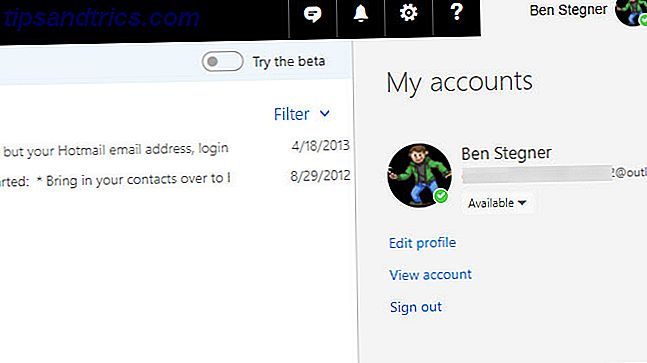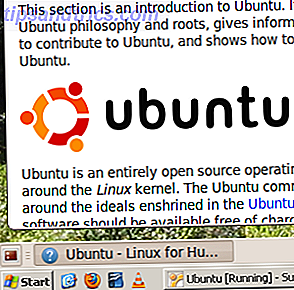 Det är inte bara möjligt att installera två operativsystem samtidigt. det kan också vara rent slickt. Oavsett om du är en Mac-användare som ibland vill använda ett visst Windows-program eller någon som söker ett riskfritt sätt att prova olika Linux-versioner, är VirtualBox go-to-freeware-plattformen för virtualisering. Med det här programmet kan du köra alla operativsystem i en inneboende, emulerad miljö.
Det är inte bara möjligt att installera två operativsystem samtidigt. det kan också vara rent slickt. Oavsett om du är en Mac-användare som ibland vill använda ett visst Windows-program eller någon som söker ett riskfritt sätt att prova olika Linux-versioner, är VirtualBox go-to-freeware-plattformen för virtualisering. Med det här programmet kan du köra alla operativsystem i en inneboende, emulerad miljö.
Vad de flesta inte vet är dock att det här programmet gör det möjligt att seamlessly kombinera dina inbyggda och gästoperativa system, så att du kan arbeta med Windows från båda systemen sida vid sida. Heck, du kan även kopiera och förbi text mellan alla två plattformar. Kombinera OSX och Windows, eller Windows och Ubuntu, eller Ubuntu och Fedora: möjligheterna är oändliga.
Installera två operativsystem med VirtualBox
Om du aldrig har använt VirtualBox tidigare, eller någon form av virtualiseringsprogramvara alls, kan en preliminär läsning vara i ordning. Om du vill skapa en virtuell Windows-miljö, kolla in Jorge's artikel om hur du installerar Windows 7 på en virtuell maskin i Virtualbox. Så här installerar du Windows 7 på en virtuell maskin med VirtualBox. Så här installerar du Windows 7 på en virtuell maskin med VirtualBox Läs mer. Dessa instruktioner är ganska specifika för Windows 7, men kan enkelt appliceras på vilken version av Windows som helst. Alternativt kan du skapa en VirtualBox-klar klon i ditt befintliga Windows-operativsystem Skapa en virtuell maskinkloning av din befintliga Windows-hårddisk Skapa en virtuell maskinkloning av din befintliga Windows-hårddisk Virtualisering gör att ett operativsystem (OS) kan köras på en annan OS. Vi visar hur du skapar en virtuell maskinklon i ditt system och hur du använder den. Läs mer, artighet av en artikel från Varun.
Om du testar olika Linux-distributioner är det mer din sak, har Jorge också tagit dig: han skrev allt om testkörning Linux-operativsystem med VirtualBox Test Drive Linux-operativsystem med VirtualBox Test Drive Linux-operativsystem med VirtualBox Read More. Det här är faktiskt mycket enklare än att köra Windows, eftersom du kan ladda ner förinstallerade paket.
Vill du ha en virtuell OSX? Jag beklagar att Apples licensiering förbjuder detta, men om OSX är din inbyggda plattform kan du enkelt installera VirtualBox för att testa andra operativsystem.
Det är också möjligt att i teorin att vissa juridiskt ifrågasatta BitTorrent-trackers har VirtualBox-bilder som du kan använda för att starta OSX. Men dessa är olagliga, och VirtualBox sömlösa läge kommer inte att fungera med dessa ändå. Kolla inte ut dem och dela inte länkar till dem i kommentarerna nedan.
Installera gästtillägg
Så du har ditt gästoperativsystem valfritt, men märker att det är allt annat än sömlöst på den här tiden? Det är dags att installera Guest Additions. Dessa operativsystem tweaks gör det möjligt att flytta musen från gäst OS till ditt inbyggda operativsystem utan att missa ett slag.
Installera dessa tillägg är enkelt: I fönstret i VirtualBox-förekomsten som innehåller dig Guest OS klickar du på " Devices ", följt av " Install Guest Additions ." Följ sedan instruktionerna på skärmen i ditt Guest OS för att slutföra installationen.
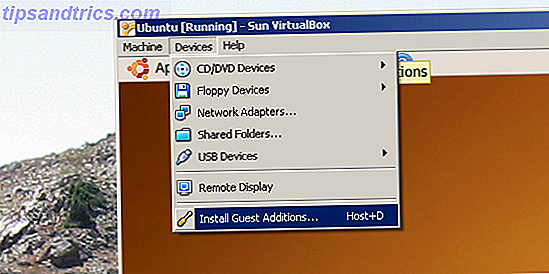
För de som kör ett Linux-operativsystem: om du har laddat ner en pre-built VirtualBox-bild, är det troligt att du redan har Guest Additions installerad. Om du misstänker att detta inte är fallet, bör ovanstående metod fungera underbart för dig också.
Sömlöst läge!
Nu när du har Guest Additions igång är det dags för det riktigt roliga: prova sömlöst läge. Klicka på " Maskin " och sedan " Sömlöst läge ".
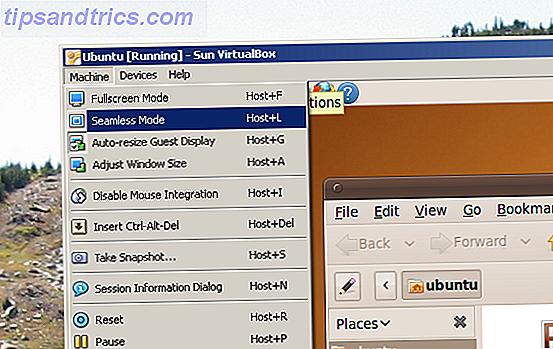
När du har gjort detta verkar ditt operativsystem och ditt virtuella operativsystem kombinera. Du kommer att ha en aktivitetsfält från varje och program från varje kommer att synas över ditt operativsystems skrivbord. Om det inte har fungerat, tryck på " Seamless Mode " igen - det gör vanligtvis tricket.
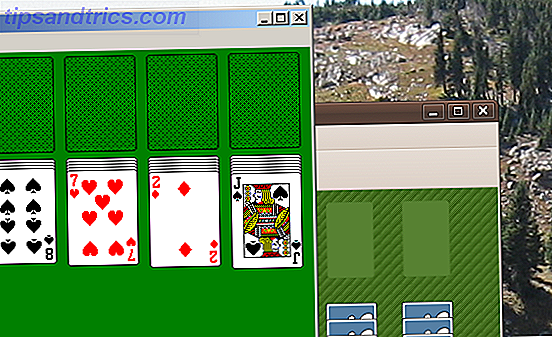
Som du kan se ovan är det här ett bra sätt att spela Ubuntu och Windows versioner av solitaire samtidigt. Om du letar efter fler praktiska idéer, finns det dock några. Använda Ubuntus version av Firefox är ett utmärkt sätt att se till att ditt inbyggda Windows-system är helt säkert. Om du är en Linux-användare är det sömlösa läget ett bra sätt att använda dina Windows-bara applikationer medan du fortfarande känner dig hemma inom Ubuntu.
Alla program som stöds av ditt gäst-OS kan installeras på en virtuell maskin, förutsatt att du har tillåtit tillräckligt med hårddiskutrymme för att stödja dem alla.
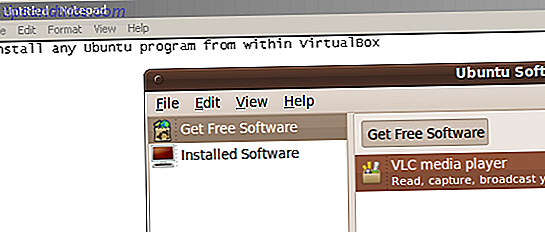
Slutsats
Sömlöst läge är en smidig, underskattad funktion av VirtualBox. Det passar regelbundet i mitt arbetsflöde och kan fungera underverk för alla som behöver springa två system på en gång av någon anledning.
Vad tycker ni? Är det här en cool och användbar funktion, eller bara en gimmick? Har du några råd för att använda det och få det på plats? Kan du tänka på någon specifik användning som du skulle ha för denna funktion? Låt oss veta i kommentarerna nedan!